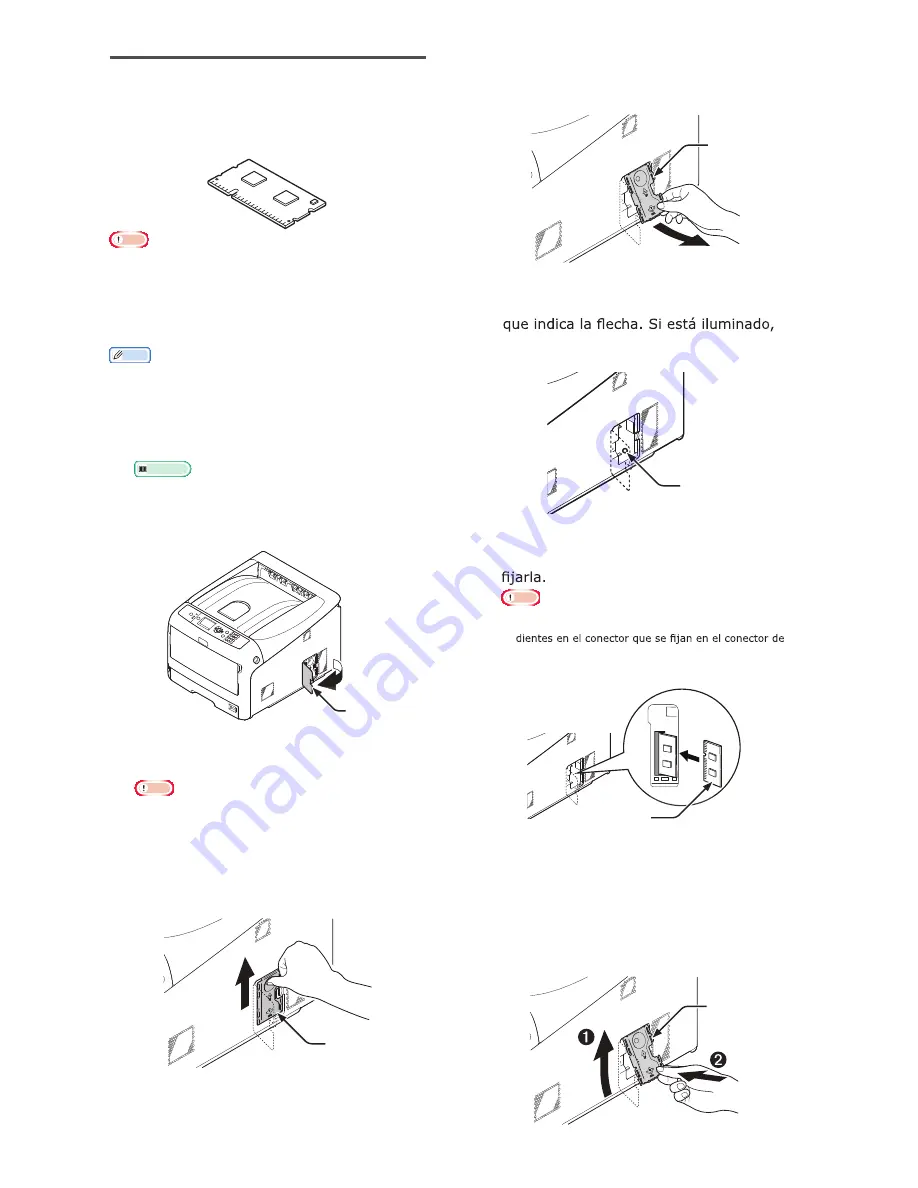
C831 - Instalación de RAM adicional
Instale RAM adicional para aumentar la
capacidad de memoria de la impresora si hay
un desbordamiento de memoria o se producen
errores de impresión intercalada. La impresora
admite RAM de 256 MB y 512 MB.
Nota
�
Utilice exclusivamente productos originales de Oki
Data. No se garantiza el rendimiento si se utilizan otros
productos.
�
La electricidad estática podría dañar algunas piezas.
Descárguese la electricidad estática del cuerpo tocando
piezas metálicas con conexión a tierra, etc., antes de
realizar cualquier trabajo.
Memo
�
Para la impresión de pancartas, se recomienda instalar
memoria adicional.
1
Apague la impresora y, a continuación,
desenchufe el cable de CA y el cable de
Ethernet o USB.
Referencia
�
"Apagado" pág. 24
2
Abra la cubierta de acceso (1) en el lado
derecho de la impresora.
1
3
Deslice la placa de metal (2) hacia arriba
para extraerla.
Nota
�
Si la toma de la tarjeta de memoria SD está
acoplada, retire la tarjeta de memoria SD.
(2)
Tome la parte inferior de la placa
de metal (2) y tire de ella hacia
adelante.
2
4
Asegúrese de que se apaga el LED (3)
espere hasta que se apague.
3
(1)
Coloque el dedo en el hueco de la
placa de metal (2) y deslícela hacia
arriba.
2
5
Inserte la RAM adicional (4) en la ranura
y empújela hacia la impresora para
Nota
�
Asegúrese de comprobar el sentido en el que inserta
la RAM adicional. La RAM adicional tiene pequeños
la ranura.
4
6
Instale la placa de metal (2).
(1)
En primer lugar, inserte la parte
superior de la placa de metal (2) en
la impresora y luego coloque la placa
de metal.
2
ESPAÑOL - 5


























